Uma das questões mais importantes no gerenciamento de processos é como reutilizar processos para deixar as manutenções e melhorias mais ágeis e fáceis.
Você pode reutilizar processos utilizando o elemento Atividade Chamada do HEFLO.
Nesse artigo utilizaremos de exemplo o processo de Faturamento que será chamado pelo processo de Consultoria.
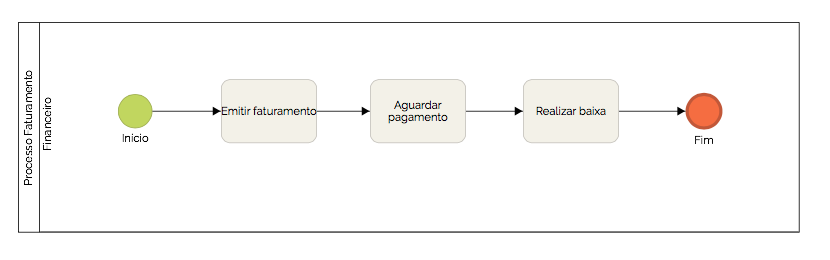
Passo 1 – Incluir um elemento Atividade Chamada
Antes de incluir o elemento Atividade Chamada certifique-se de que o processo possui o recurso de automatização ativado.
Para o processo de consultoria:
- No editor de processos localize o item “Subprocesso” na Caixa de ferramentas BPMN .
- Dentro do item “Subprocesso” arraste o elemento chamado “Atividade Chamada” para a área de desenho ou raia do processo.
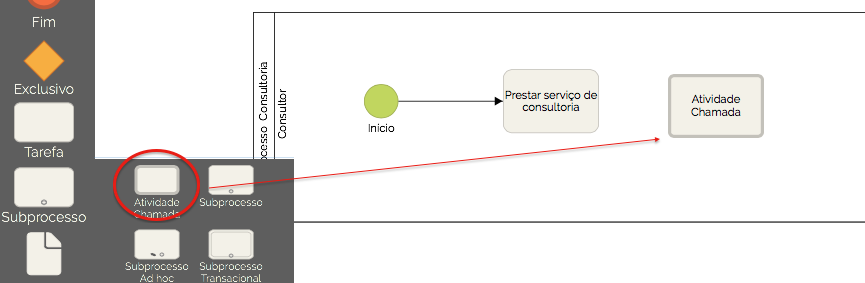
- Conecte os fluxos ao elemento e finalize o desenho do seu processo.
Passo 2 – Configurar parâmetros
- Selecione o elemento Atividade Chamada e acesse a aba de propriedades a direita.
- Nas propriedades, no grupo “Geral”, clique no ícone de corrente para configurar a integração.
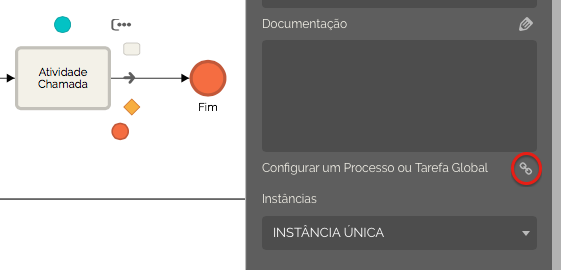
- Na janela que será aberta, escolha o processo, para nosso exemplo escolha o processo Faturamento, e a versão desejada (Para a versão você pode selecionar a opção “Última versão”, assim, o HEFLO sempre integrará com a última versão publicada do processo), e por fim, clique em “Confirmar”.
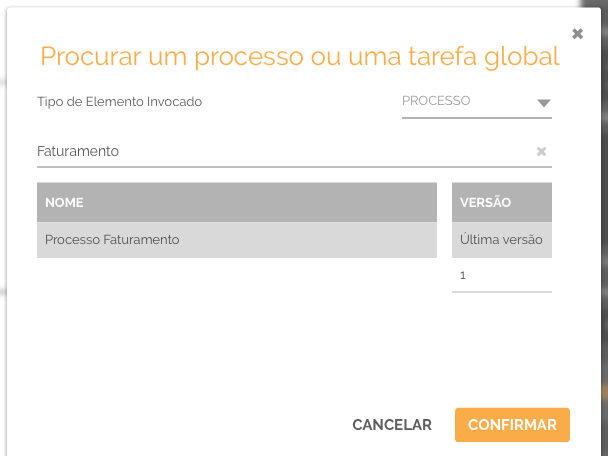
Com isso o HEFLO já terá realizado automaticamente o vínculo entre os processos, você poderá observar o nome e versão do processo faturamento nas propriedades da Atividade Chamada.
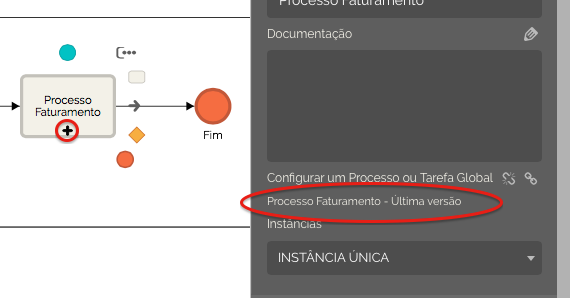
Você pode ter uma pré-visualização do desenho do processo configurado ao clicar no ícone + do elemento Atividade Chamada.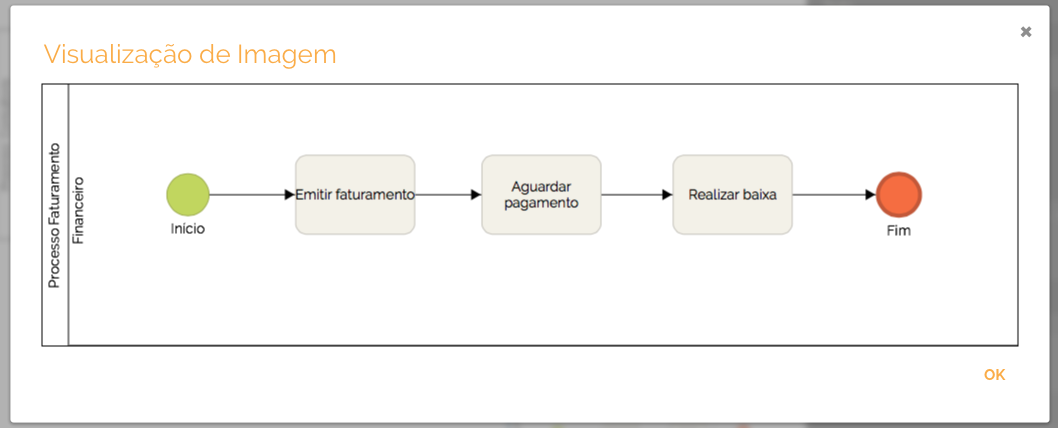
Clicando no nome e versão você será direcionado para a edição do processo em questão.

Para você remover a integração entre os processos basta clicar no ícone ![]() .
.
Passo 3 – Realizar testes
Os testes são realizados dentro do próprio editor de processos.
- Selecione o iniciador do processo.
- Clique com o botão direito do mouse e depois em “Testes” e por fim “Iniciar novo item de trabalho” (para o HEFLO um “item de trabalho” é uma instância de processo).
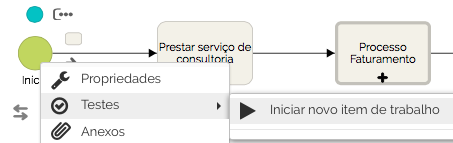
- Veja que após clicar em “Próximo” na atividade “Prestar serviço de consultoria” o processo Faturamento é automaticamente chamado e a atividade “Emitir faturamento” é exibida, assim como desenvolvemos no desenho do processo.
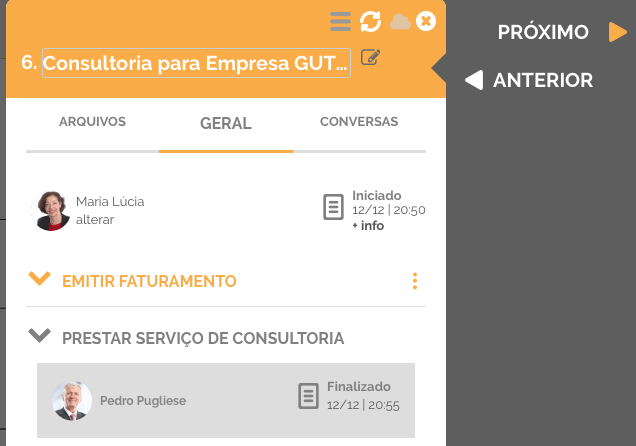
- No diálogo de execução do item de trabalho faça o preenchimento de campos e avance no fluxo.
- Teste todas as possibilidades de desvios e caminhos no seu fluxo. Esta etapa garantirá a qualidade do seu trabalho.
Consulte também: Como realizar testes de automação de processos.
Passo 4 – Publicar automatização
Após realizar todos os testes faça a publicação do processo:
- Selecione a aba de ações a direita no editor de processos.
- Clique em “Publicar Automatização”, para ambos os processos.
